win10无法登录微软账号提示发生了错误代码0x80190001解决方法
在使用win10系统登录微软账号时,有时会遇到错误代码0x80190001的问题,这给用户带来了一定的困扰,在本文中我们将提供win10无法登录微软账号提示发生了错误代码0x80190001解决方法,帮助您解决困扰。
Win10无法登录微软账号错误代码0x80190001解决方法:
原因:是网络错误,通常会因为代理或者internet设置等问题导致,下面可以具体查看解决方法。

方法一:
1、在Internet Explorer浏览器的右上角点击设置,打开“Internet选项”。
2、在“Internet选项”界面,进入“常规”,单击“删除”,再点击“确定”,缓存文件就已经全部删除。
3、在“Internet选项”界面,进入“高级”, 单击“重置”,即可。
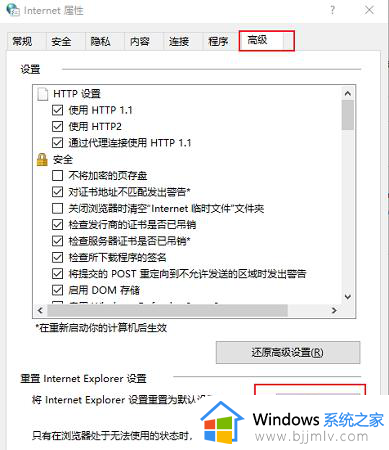
按Windows+R输入services.msc找到Microsoft Account Sign-in Assistant右键启动是否正常。
方法二
检查是Internet选项 - 连接 - 局域网(LAN)设置 - 使用自动配置脚本影响导致。把勾去掉后就可以登录账户了,这个是ss生成的自动配置脚本,不知道为什么会影响Windows商店登录。
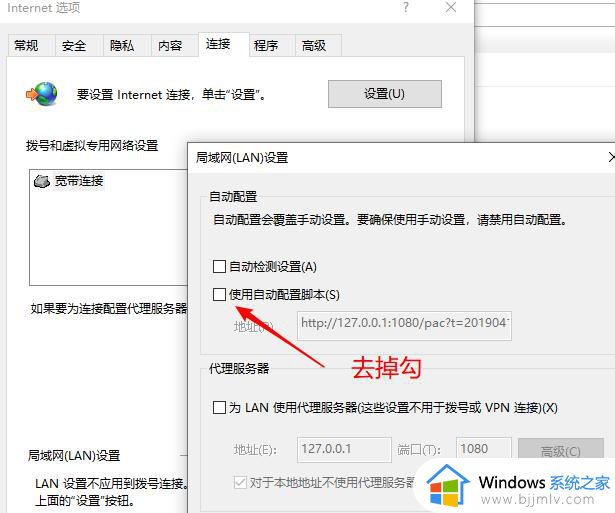
方法三
1、打开电脑设置,进入“主页”,找到“疑难解答”。
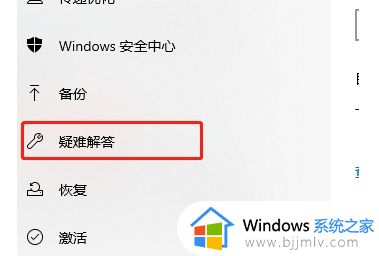
2、然后选择“其他疑难解答”。
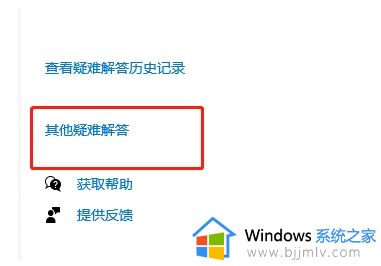
3、找到Windows更新,然后点击运行就可以了。
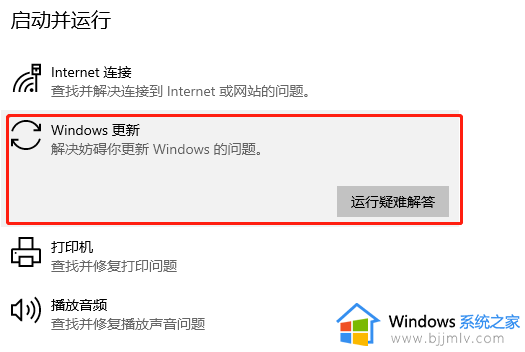
以上就是win10无法登录微软账号提示发生了错误代码0x80190001解决方法的全部内容,有遇到这种情况的用户可以按照小编的方法来进行解决,希望能够帮助到大家。
win10无法登录微软账号提示发生了错误代码0x80190001解决方法相关教程
- win10错误代码0x80070005怎么办 win10提示错误代码0x80070005的解决方法
- Win10提示错误代码0xc0000142怎么解决 Win10错误代码0xc0000142的解决方案
- win10不使用微软账户登录的方法 win10怎么不用微软账号登录
- win10开机卡在登录微软账户怎么办 win10开机卡在登录微软账号界面解决方法
- win10开机无法登录微软账户怎么办 win10开机登录不了微软账户如何解决
- win10发生系统错误5拒绝访问怎么办 win10命令提示符提示发生系统错误5拒绝访问如何处理
- w10如何登录微软账号 win10电脑登录microsoft账户的方法
- win10错误代码0x8007371b怎么处理 win10错误代码0x8007371b解决方法
- 0x80070005错误代码win10怎么办 win10错误代码为0x80070005的解决方法
- win10出现错误代码0xc0000001怎么办 win10出现错误代码0xc0000001解决方法
- win10如何看是否激活成功?怎么看win10是否激活状态
- win10怎么调语言设置 win10语言设置教程
- win10如何开启数据执行保护模式 win10怎么打开数据执行保护功能
- windows10怎么改文件属性 win10如何修改文件属性
- win10网络适配器驱动未检测到怎么办 win10未检测网络适配器的驱动程序处理方法
- win10的快速启动关闭设置方法 win10系统的快速启动怎么关闭
win10系统教程推荐
- 1 windows10怎么改名字 如何更改Windows10用户名
- 2 win10如何扩大c盘容量 win10怎么扩大c盘空间
- 3 windows10怎么改壁纸 更改win10桌面背景的步骤
- 4 win10显示扬声器未接入设备怎么办 win10电脑显示扬声器未接入处理方法
- 5 win10新建文件夹不见了怎么办 win10系统新建文件夹没有处理方法
- 6 windows10怎么不让电脑锁屏 win10系统如何彻底关掉自动锁屏
- 7 win10无线投屏搜索不到电视怎么办 win10无线投屏搜索不到电视如何处理
- 8 win10怎么备份磁盘的所有东西?win10如何备份磁盘文件数据
- 9 win10怎么把麦克风声音调大 win10如何把麦克风音量调大
- 10 win10看硬盘信息怎么查询 win10在哪里看硬盘信息
win10系统推荐